MFC-6890CDW
Odpowiedzi na często zadawane pytania i rozwiązywanie problemów |
Jak wkładać koperty do urządzenia?
- Używaj kopert o wadze od 20 do 25 funtów (80 do 95 g / m2).
- Niektóre koperty wymagają ustawienia marginesów w aplikacji. Upewnij się, że wykonałeś próbny wydruk.
NIE używaj następujących rodzajów kopert, ponieważ powodują one problemy z podawaniem papieru:
- Jeżeli mają luźną budowę;
- Jeżeli są wytłaczane (mają wypukły napis);
- Jeżeli mają spinacze lub zszywki;
- Jeżeli są wstępnie zadrukowane wewnątrz.
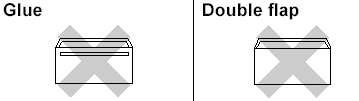
Czasami może dojść do powstania problemów z podawaniem papieru wynikających z jego grubości, wielkości oraz kształtu zagięć używanych kopert.
Krok 1: Ładowanie kopert i kartek pocztowych:
-
Przed załadowaniem dociśnij rogi i krawędzie koperty lub kartki pocztowej, tak aby były jak najbardziej spłaszczone.
Jeśli koperty lub kartki pocztowe pobierane są podwójnie, wkładaj do tacy po jednej kopercie lub kartce pocztowej.
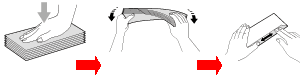
- Umieść koperty lub kartki pocztowe w tacy papieru stroną adresową skierowaną w dół i krawędzią prowadzącą skierowaną w przód, jak to pokazano na ilustracji. Naciśnij lekko oburącz prowadnice boczne papieru (1) oraz prowadnicę regulacji długości papieru (2) i dosuń je do papieru tak, aby do niego przylegały.
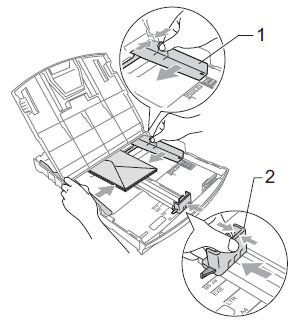
Krok 2: Zmiany ustawienia sterwnika drukarki:
- Dla Windows 2000:
Naciśnij Start -> Ustawienia -> Drukarki (i Faksy).
Dla Windows XP:
Naciśnij Start -> Drukarki (i Faksy).
LUB
Naciśnij Start -> Panel sterowania -> Drukarki (i Faksy) or Drukarki i Inne Urządzenia.
Dla Windows Vista:
Naciśnij Start -> Panel Sterowania -> Sprzęt i Dźwięk -> Drukarki (i Faksy).
- Naciśnij prawym przyciskiem na sterowniki drukarki Urządzenia Brother.
- Naciśnij Właściwości Drukowania.
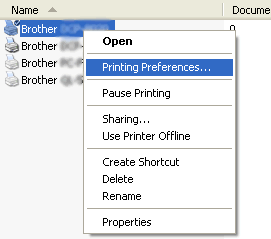
- Wybierz odpowiednią wielkość z Rozmiar Papieru i naciśnij OK.
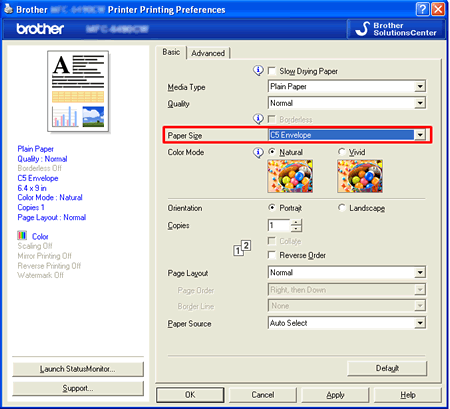
Jeśli podczas drukowania kopert wystąpiły problemy, spróbuj następujących sugestii:
- Otwórz koperte.
- Upewnij się, że podczas drukowania, klapka znajduje się z boku koperty lub przy tylnej krawędzi koperty.
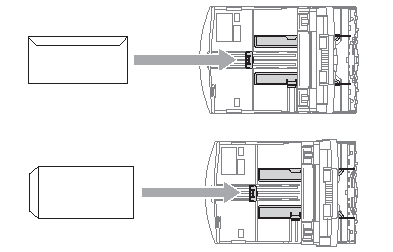
- Dostosuj rozmiar i margines w swojej aplikacji.
Jeśli Twoje pytanie pozostaje bez odpowiedzi, czy sprawdziłaś/sprawdziłeś inne odpowiedzi na często zadawane pytania?
Powiązane modele
DCP-145C, DCP-165C, DCP-195C, DCP-365CN, DCP-375CW, DCP-385C, DCP-395CN, DCP-585CW, DCP-6690CW, DCP-J125, DCP-J315W, DCP-J515W, DCP-J715W, MFC-250C, MFC-290C, MFC-295CN, MFC-490CW, MFC-5490CN, MFC-5895CW, MFC-6490CW, MFC-6890CDW, MFC-790CW, MFC-795CW, MFC-J220, MFC-J265W, MFC-J415W, MFC-J615W
